发布时间:2022-12-30 16: 57: 34
品牌型号:MacBook Pro 2020款
系统: macOS11.6.5
软件版本:Tuxera NTFS for Mac
正常情况下,把移动硬盘插入Mac后即可正常使用,不需要用户手动装载磁盘或者安装驱动。如果用户格式化磁盘或者主动卸载磁盘之后,也会遇到磁盘未安装的情况。如果不装载移动硬盘,将无法使用该移动硬盘,mac电脑在哪里装载移动硬盘呢?本文就来教大家mac移动硬盘显示未装载怎么办,如何解决mac移动硬盘未装载exfat问题。
一、mac移动硬盘显示未装载怎么办
作者要提醒大家的是:桌面不显示移动硬盘图标,但是可以正常访问移动硬盘不属于“未装载”。如果你的桌面不显示插入的移动硬盘图标,可以打开“访达”,点击左上角“访达”,选择“偏好设置”。在通用标签下,勾选“外置磁盘”。
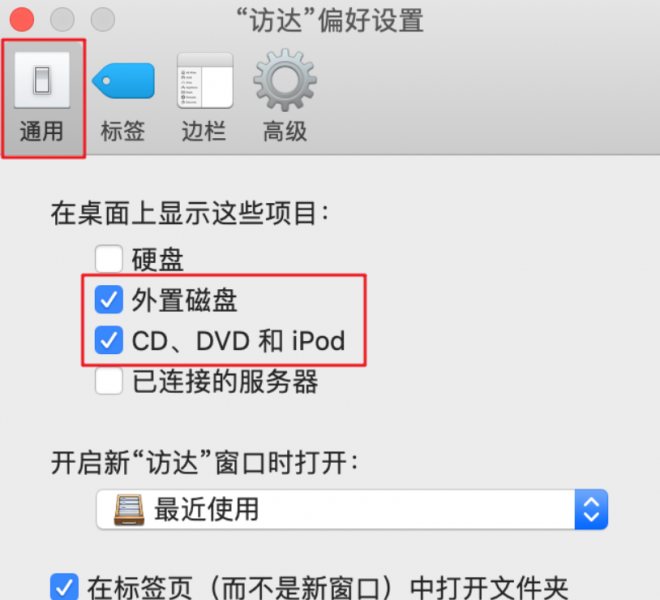
该如何确认移动硬盘是否已经装载了呢?打开“磁盘管理”,选中移动硬盘后,图2所示位置为“装载”,即代表该硬盘未被装载,在此处点击“装载”即可使用移动硬盘。
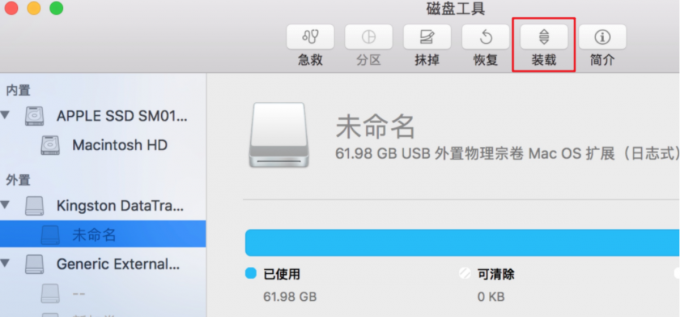
当你点击“装载”按钮,Mac却提示你“装载失败”,说明硬盘损坏。你可以打开“终端”输入“ps aux|grep fsck”和“sudo pkill -f fsck”关闭fsck进程,再重新拔插移动硬盘,看是否能装载硬盘成功。
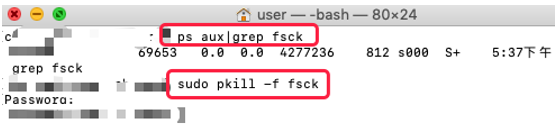
如果仍然不能装载,可以尝试使用Tuxera NTFS for Mac,这是一款Mac完全读写软件,不仅可轻松解决Mac无法读写NTFS磁盘的问题,还能对磁盘进行修复、格式化操作,提升数据读写的安全性、便捷性。
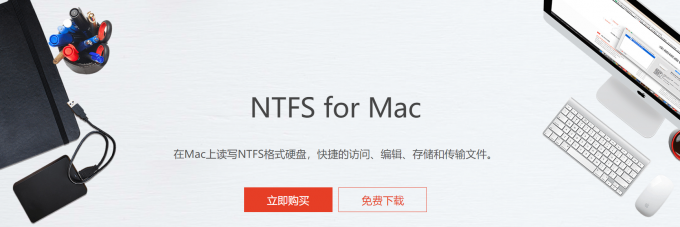
1、下载安装Tuxera NTFS for Mac之后,在“启动台”中启动软件。
2、选中你的移动硬盘,选择“维护”。可以在此处检查磁盘是否损坏,并且可以修复。
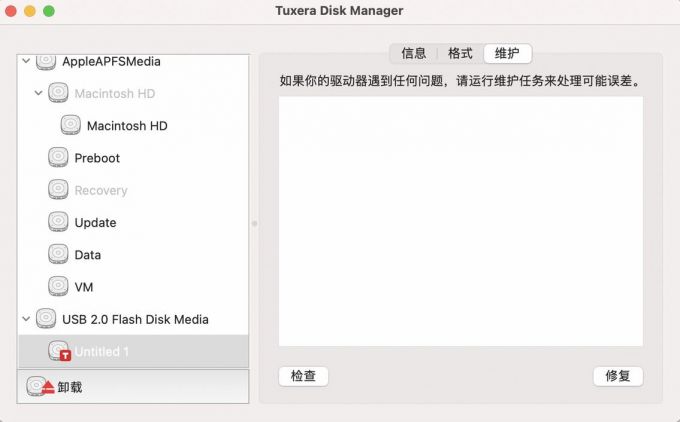
二、mac移动硬盘未装载exfat问题
由于强制拔出移动硬盘,或者移动硬盘使用中Mac进入待机或者休眠,就可能出现mac移动硬盘未装载exfat的问题,只需要按照以下几步即可解决:
1、打开“终端”,输入:ps aux | grep fsck。

2、输入:sudo kill -9 48642(替换成你的pid),杀掉占用磁盘检查的进程(如果提示输入密码,就是你的开机密码)。

3、重新拔插移动硬盘,如果还不能识别,可以使用磁盘管理的“急救”功能尝试解决问题。
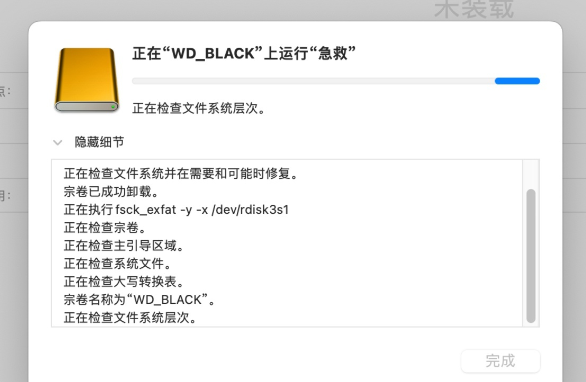
三、总结
本文为大家解答了mac移动硬盘显示未装载怎么办,mac移动硬盘未装载exfat的问题。如果你的桌面不显示移动硬盘并不是“未装载”。装载移动硬盘,可以使用“磁盘工具”,若装载失败,请使用Tuxera NTFS for Mac尝试解决。
展开阅读全文
︾